文件夹加密,win10系统文件夹加密步骤教程
 2018/11/24
2018/11/24
 109
109
在win10系统中,如果不想让别人看见一些文件夹,可以将其隐藏起来。不过更好的方法是将其加密,这样一来别人就算找到也无法打开。那么,怎么为文件夹进行加密操作呢?下面就让小编为大家带来win10系统文件夹加密步骤教程。
1、首先使用自己的帐户登录Win10系统,然后右键点击你要加密的文件夹,属性,并点击高级按钮。
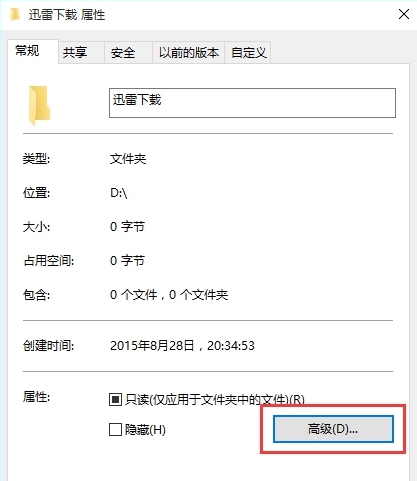
2、勾选“加密内容以保证安全”选项, 点击确定。
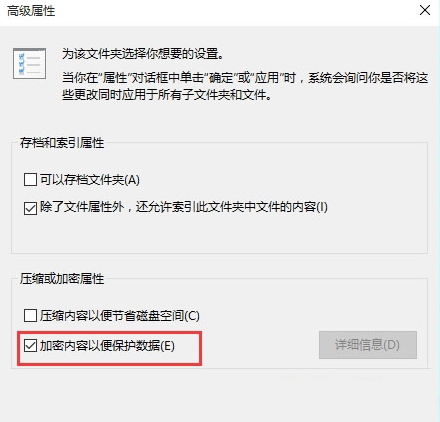
3、回到属性界面然后再点两只确定,这时系统会弹出备份,我们点击,或是在重启Win10后提示并点击。
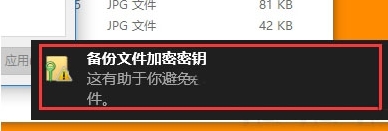
4、备份文件加密证书,现在备份。
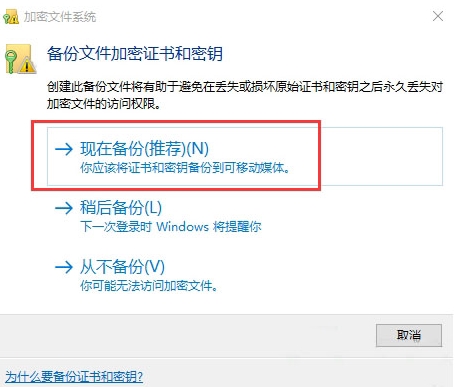
5、备份时需要设置一个密码,不然不能备份,点击下一步,最后就导出一个证书文件。
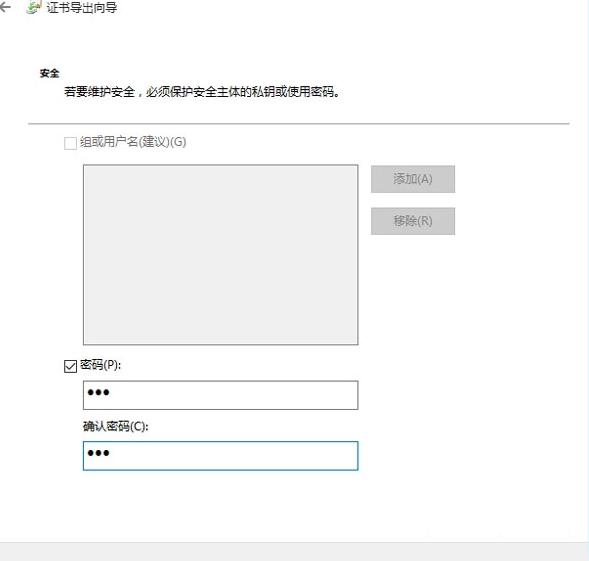
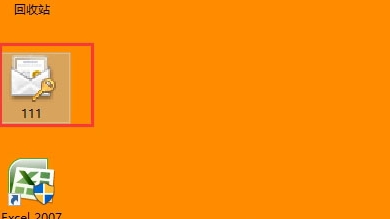
以上就是小编为大家带来的win10系统文件夹加密步骤教程。如果想要在win10系统中对文件夹进行加密,可以使用上述方法进行。
